- ExpressVPN on ollut jatkuvassa romanssissa suoratoistopalvelun Hulun kanssa jo pitkään.
- Mutta prosessi ei välttämättä aina ole yhtä saumatonta kuin voit odottaa. Jos käytät ExpressVPN: ää, saatat saada välityspalvelinvirheen yrittäessäsi käyttää Hulua. Näin voit ratkaista sen.
- Joskus Hulu ei välttämättä toimi ollenkaan, kun VPN on käytössä. Näin sovittaa Hulu ja VPN.
- VPN: itä arvostetaan ympäri maailmaa niiden vapauttamisen ja maantieteellisten rajoitusten suhteen, jotka ohittavat kapasiteetin. Katso meidän Suoratoisto VPN-keskitin tarkastella sisältöä mistä tahansa.
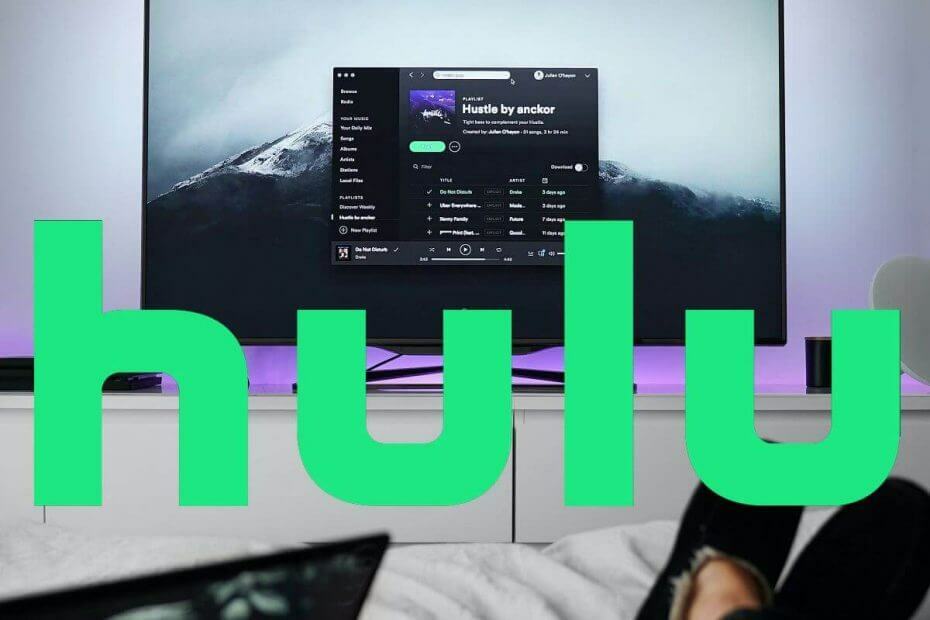
VPN on paras ohjelmisto, jolla voit käyttää maantieteellisesti rajoitettua sisältöä suoratoistovälineiden kautta, kuten Hulu ja muut.
Jopa tämän toiminnon avulla kaikki VPN: t eivät kuitenkaan pääse tällaisiin sisällön suoratoistosivustoihin, koska nämä sivustot estävät tällaisen luvattoman pääsyn paikkoihin, joissa niiden sisällölle on rajoituksia.
Ihannetapauksessa VPN: n pitäisi auttaa sinua pääsemään sivustoille piilottaa henkilöllisyytesi
ja sijaintitiedot, mutta kun VPN-verkkosi estetään, sinun on löydettävä tapa kiertää se nopeasti.Hulu on yksi parhaista, mutta Hulu voi silti estää ExpressVPN: n, huolenaiheen, jonka sen käyttäjät ovat aiemmin esittäneet. Mutta ennen kuin hylkäät sen vielä, on olemassa tapoja korjata Hulu-ongelman estämä ExpressVPN.
Kun näin tapahtuu, saatat saada virheilmoituksen, joka sanoo: Näytät käyttävän estoa tai välityspalvelinta, TAI, Sinun on poistettava nimettömyytesi käytöstä.
Jos saat Hulu-virheen estämän ExpressVPN: n, tässä on ratkaisuja, joita voit käyttää sen ratkaisemiseksi.
5 parasta suosittelemaa VPN: ää
 |
Kahden vuoden suunnitelmiin 59%: n alennus |  Tarkista tarjous! Tarkista tarjous! |
 |
79% alennus + 2 ilmaista kuukautta |
 Tarkista tarjous! Tarkista tarjous! |
 |
85% alennus! Vain 1,99 $ kuukaudessa 15 kuukauden suunnitelmalle |
 Tarkista tarjous! Tarkista tarjous! |
 |
83% Pois (2.21 $ / Kuukausi) + 3 ilmaista kuukautta |
 Tarkista tarjous! Tarkista tarjous! |
 |
76% (2.83$) 2 vuoden suunnitelmassa |
 Tarkista tarjous! Tarkista tarjous! |
Kuinka korjata Hulu, joka ei toimi ExpressVPN: n kanssa
1. Alustavat tarkastukset
Jos saat virheilmoituksen, jossa sanotaan: Näytät käyttävän estoa tai välityspalvelinta tai Sinun on poistettava nimettömyytesi käytöstä kun yrität käyttää Hulua, ota yhteyttä VPN: n tekniseen tukitiimiin.
Heidän pitäisi pystyä tarjoamaan suoraa apua ennen seuraavien ratkaisujen kokeilemista.
VPN ei toimi 3G-verkoissa? Meillä on vastaus täällä.
2. Tarkista IP-osoitteesi
Jos Hulu on estänyt ExpressVPN-palvelusi, tarkista IP-osoitteesi tietoja, kuten kaupunki tai alue (maa) sen sijainnin vieressä, jonka valitsit, kun muodostit yhteyden ExpressVPN: ään.
Jos se näyttää lähelläsi olevan sijainnin, se tarkoittaa, että et ole yhteydessä ExpressVPN-palvelimen sijaintiin. Yritä muodostaa yhteys uudelleen.
3. Vaihda VPN
On olemassa kourallinen VPN-palveluja, jotka toimivat edelleen Hulun ja muiden vastaavien sisältöalustojen kanssa myös tänään.
Joten jos ExpressVPN ei yksinkertaisesti toimi Hulun kanssa, kannattaa kokeilla aivan toista työkalua. Ja miksi et menisi parhaisiin?
Asenna yksityinen Internet-yhteys

PIA tarjoaa käyttäjilleen huipputason suojauksen ja pääsyn kaikenlaisiin maantieteellisesti rajoitettuihin palveluihin. Jos Hulu estää nykyisen VPN-palvelusi, sinun kannattaa harkita vaihtamista Yksityinen Internet-yhteys.
Monet käyttäjät ovat maininneet, että ExpressVPN aiheuttaa välityspalvelinvirheen Hulussa, ja jos olet yksi heistä, ratkaisu voi olla yhtä yksinkertainen kuin siirtyminen toiseen palveluun.
PIA on parhaiten varustettu suoratoistoon, ja sen tehtävänä on poistaa online-sensuuri.
Ja kaikin keinoin, sillä on kaikki mitä voit ajatella tekevän niin, mukaan lukien salamannopeat latausnopeudet, palvelimet kaikkialla maailmassa, luokkansa paras salaus liikennetiedoillesi ja kaiken kärjessä, tiukka lokien puuttumiskäytäntö takaa, että navigointijälkesi katoavat ilmaa.
Lisäksi voit unohtaa kaiken Internet-palveluntarjoajan kuristamisesta tai viivästymisestä ja puskuroinnista suoratoiston aikana, koska PIA ei tarjoa sinulle mitään muuta kuin rajoittamatonta kaistanleveyttä ja turvallisia VPN-yhteyksiä.
Sen lisäksi, että PIA on päässyt eroon Hulu-välityspalvelinvirheestä, PIA: lla on paljon enemmän etuja tilaajilleen.
Katsotaanpa nopeasti sen Avainominaisuudet:
- Sotilasluokan salaus
- Yli 3000 palvelinta yli 45 maassa
- Suojaus jopa 10 laitteelle kerralla
- SOCKS5 Välityspalvelintuki
- P2P-tuki
- Ei lokia -käytäntö

Yksityinen Internet-yhteys
Yksityinen Internet-yhteys antaa sinulle pääsyn kaikkeen haluamaasi Hulu-sisältöön. Nauti suuresta alennuksesta heti!
4. Tarkista internetyhteytesi
Katkaise yhteys ExpressVPN: stä ja yritä käyttää verkkosivustoa tavalliseen tapaan testaa, toimiiko Internet-yhteys.
Jos et pääse Internetiin edes katkaistuna VPN: stä, tarkista Internet-yhteys.
Jos kuitenkin voit käyttää sitä katkaistuna VPN: stä, kokeile seuraavaa ratkaisua.
5. Yritä muodostaa yhteys toiseen ExpressVPN-sijaintiin
Jos pääset Internetiin, kun yhteys katkaistaan ExpressVPN: stä, mutta et pysty muodostamaan yhteyttä palvelimen sijaintiin, valitse toinen palvelinsijainti sijaintiluettelosta.
- Klikkaus Valitse Sijainti saadaksesi luettelon sijainneista
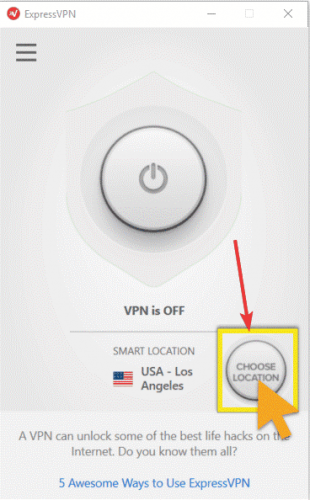
- Napsauta palvelimen sijaintia muodostaaksesi yhteyden
- Klikkaus PÄÄLLÄ -painiketta tai kaksoisnapsauta sijaintia
- Alla Suositellaan -välilehdellä, tarkista luettelo parhaista VPN-valinnoista, joihin haluat muodostaa yhteyden
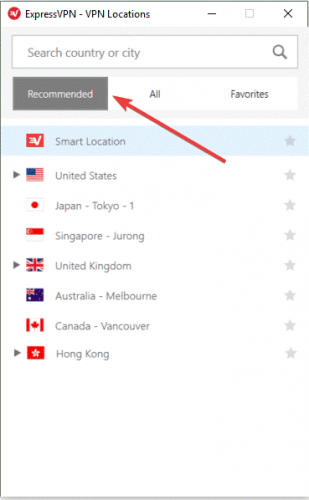
- Klikkaa Kaikki välilehti nähdäksesi luettelon VPN-palvelimen sijainneista alueittain
- Klikkaa Suosikit välilehti näyttää suosikkeihin tallentamasi sijainnit. Se näyttää myös kolme Äskettäin yhdistetty sijainnit, joihin olet muodostanut yhteyden
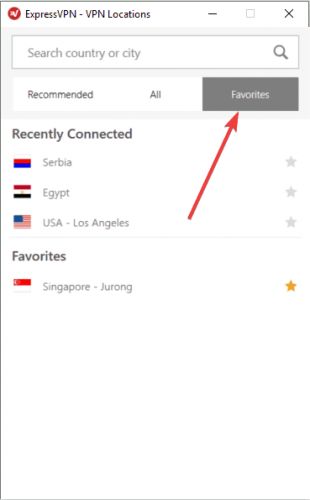
- Siirry hakupalkkiin painamalla CTRL + Fja kirjoita sitten nimi haluttu palvelimen sijainti ja kaksoisnapsauta sitä muodostaaksesi yhteyden
- Kun irrotat yhteyden valitsemastasi sijainnista, voit palata älykkääseen sijaintiin napsauttamalla Älykäs sijainti
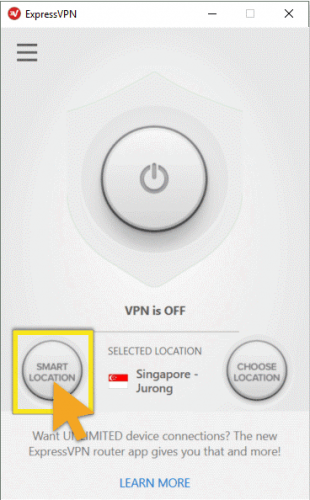
6. Poista turvaohjelmisto käytöstä
- Määritä yhteys estävä ohjelma sallimaan ExpressVPN. Saatat joutua vaihtamaan suojaustason korkealta keskitasolle (ohjelmasta riippuen) ja myöntämään poikkeuksia ExpressVPN- tai UDP-portteille 1194-1204 tai asettamaan sen arvoon Trust ExpressVPN.
- Jos sinulla on mahdollisuus asentaa uudelleen tietoturvaohjelmisto tai ExpressVPN-yhteyttä estävä ohjelma, asenna se sen jälkeen, kun VPN on jo asennettu, jotta se sallii VPN: n Yhdistä ensin poistamalla ExpressVPN ja poistamalla sitten yhteys estävä ohjelma, asentamalla ExpressVPN uudelleen ja asentamalla sitten uudelleen estävä ohjelma. yhteys.
Yritä poistaa palomuuri tai virustorjunta käytöstä, koska ne voivat estää VPN-yhteyden.
Tarkista, voitko muodostaa yhteyden uudelleen, ja yritä käyttää Hulua.
VPN ei toimi Kodin kanssa? Selvitä kuinka korjata se helposti.
7. Vaihda protokollaa
- Siirry ExpressVPN-ikkunaan ja napsauta hampurilaisvalikkoa
- Valitse Vaihtoehdot (kun yhteys katkaistaan VPN: stä)
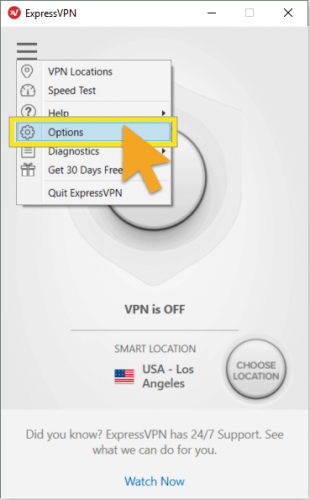
- Etsi Pöytäkirja -välilehti ja valitse sitten käytettävä protokolla
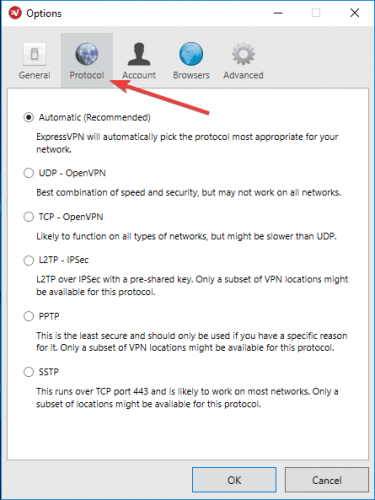
- Klikkaus OK
Laitteesi muodostaa yhteyden ExpressVPN-palvelimiin VPN-protokollien avulla, oletusarvoisesti UDP-protokolla, joka on joissakin maissa, kuten Lähi-idässä, estetty. Vaihda protokollaa, mikä auttaa myös saavuttamaan nopeamman yhteysnopeuden.
Paremman suorituskyvyn saavuttamiseksi valitse ensin OpenVPN TCP, sitten L2TP ja lopuksi PPTP-protokollat siinä järjestyksessä. ExpressVPN ei suosittele PPTP: n käyttöä, koska se tarjoaa minimaalisen suojauksen.
8. Määritä DNS-asetukset manuaalisesti
Tietokoneesi ei välttämättä muodosta yhteyttä automaattisesti ExpressVPN DNS -palvelimiin, joten sinun on määritettävä se ExpressVPN DNS -palvelinten IP-osoitteilla manuaalisesti.
Määritä tietokone manuaalisesti muiden DNS-palvelinosoitteiden kanssa auttaa sinua pääsemään Huluun ja muihin estettyihin sivustoihin ja nauttimaan nopeammista yhteysnopeuksista.
Näin voit tehdä sen Windowsissa:
Vaihe 1: Avaa Verkkoyhteydet-asetukset
- Napsauta hiiren kakkospainikkeella Käynnistä ja valitse Juosta

- Tyyppi ncpa.cpl ja napsauta OK
- Alla Verkkoyhteydet ikkuna, etsi tavallinen yhteys, joko LAN- tai langaton verkkoyhteys.
- Napsauta hiiren kakkospainikkeella yhteyttä ja valitse Ominaisuudet
Vaihe 2: Aseta DNS-palvelimen osoitteet
- Tuplaklikkaus Internet-protokollaversio 4 (IPv4) tai vain Internet-protokolla
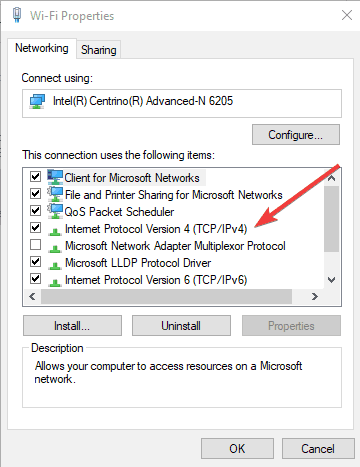
- Valitse Käytä seuraavia DNS-palvelimen osoitteita
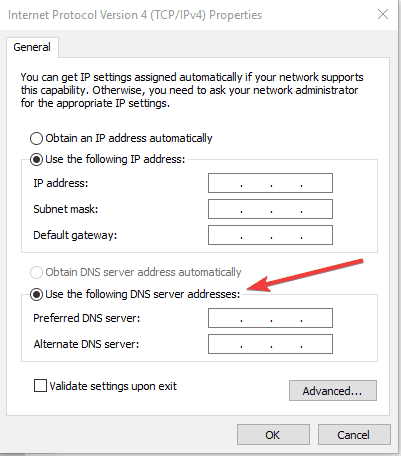
- Kirjoita nämä Google DNS -palvelimen osoitteet.
- Ensisijainen DNS-palvelin 8.8.8.8
- Vaihtoehtoinen DNS-palvelin 8.8.4.4
- Jos Google DNS on estetty, kokeile seuraavaa:
- Neustar DNS Advantage (156.154.70.1 ja 156.154.71.1) kirjoita ja paina OK
- Tason 3 DNS (4.2.2.1 ja 4.2.2.2) kirjoita ja paina OK
Vaihe 3: Määritä ExpressVPN DNS -asetukset
ExpressVPN 5.X / 4.2 / 4.1 / 4.0
- Napsauta kolmea pistettä ja valitse
- Valitse Pitkälle kehittynyt välilehti
- Poista valinta Käytä vain ExpressVPN-DNS-palvelimia, kun olet yhteydessä VPN: ään ja napsauta OK
ExpressVPN 3.X: lle
- Mene Vaihtoehdot
- Poista valinta Käytä vain VPN: n asettamia DNS-palvelimia vaihtoehto
Kun olet määrittänyt tietokoneesi ExpressVPN-DNS-palvelimia varten, huuhtele vanhat DNS-merkinnät uudelleen yllä olevan ratkaisun 7 mukaisesti.
Näin korjaat ongelman Odottamaton virhe ExpressVPN: ssä Windows 10: lle.
9. Määritä välityspalvelimen asetukset manuaalisesti
- Klikkaus Työkalut
- Valitse Internet-asetukset
- Mene Liitännät välilehti
- Klikkaus LAN-asetukset
- Poista kaikki vaihtoehdot paitsi Tunnista asetukset automaattisesti ja napsauta OK kaikille
Välityspalvelin on tietokoneesi ja Internetin välinen yhteys, ja sitä käytetään piilottamaan todellinen sijaintisi, jotta voit käyttää Hulun kaltaisia verkkosivustoja, jotka muuten estetään.
Jos sinulla on Internet-yhteysongelmia, on mahdollista, että se on asetettu käyttämään välityspalvelinta.
Varmista, että selaimesi on määritetty tunnistamaan välityspalvelin automaattisesti tai ilman välityspalvelinta, ja määritä sitten selaimen välityspalvelinasetukset manuaalisesti ohjeiden avulla.
10. Huuhtele DNS
- Klikkaus alkaa
- Valitse Kaikki sovellukset
- Klikkaus Lisätarvikkeet
- Kirjoita hakukenttään CMD ja napsauta hiiren kakkospainikkeella Komentokehote, ja valitse Suorita järjestelmänvalvojana
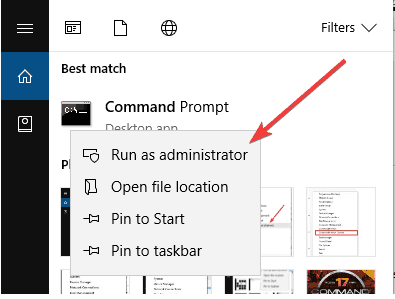
- Tyyppi ipconfig / flushdns ja paina Tulla sisään. Sinun pitäisi saada vahvistus, joka sanoo: Windowsin IP-kokoonpano Huuhteli onnistuneesti DNS Resolver -välimuistin.
Joissain maissa, Internet-palveluntarjoajalta tallennetut DNS-merkinnät tietokoneellasi saattaa olla tahallaan väärä, koska se voi estää Hulun ja muut sivustot.
Tällöin huuhtele DNS-välimuisti, jotta tietokoneesi voi käyttää ExpressVPN: n DNS: ää automaattisesti oikean / oikean merkinnän saamiseksi.
11. Lataa uusin ExpressVPN-versio
- Napsauta hiiren kakkospainikkeella Käynnistä ja valitse Ohjelmat ja ominaisuudet
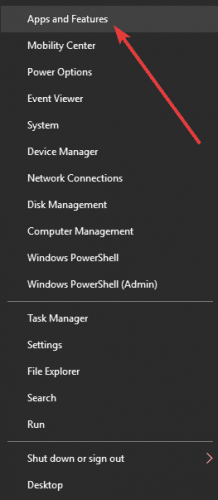
- Etsi ExpressVPN ohjelmaluettelosta ja valitse Poista asennus
- vuonna Ohjattu asennustoiminto, napsauta Saat ilmoituksen onnistuneen asennuksen poiston jälkeen, joten napsauta kiinni poistu ohjatusta toiminnosta.
- Jos ExpressVPN on edelleen luettelossa saatavana poistamisen jälkeen, napsauta hiiren kakkospainikkeella Käynnistä ja valitse Juosta

- Tyyppi ncpa.cpl ja paina Tulla sisään avaa Verkkoyhteydet-ikkuna
- Alla Verkkoyhteydet, napsauta hiiren kakkospainikkeella WAN-miniporttia nimeltä ExpressVPN
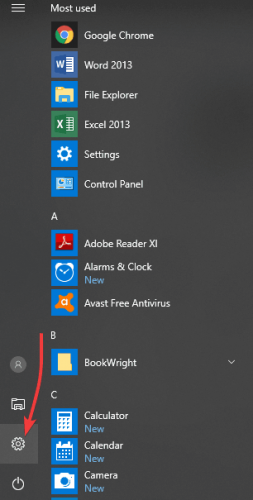
- Valitse Poistaa
- Napsauta Käynnistä ja valitse asetukset
- Klikkaus Verkko ja Internet
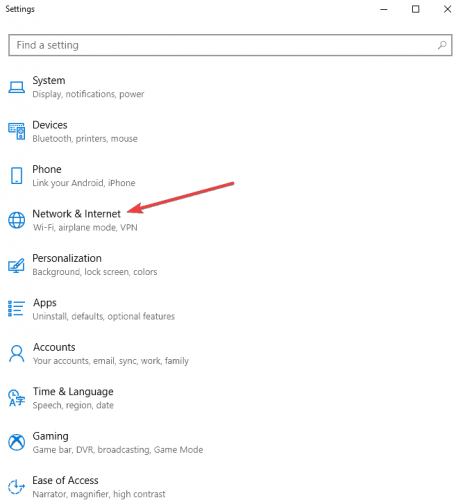
- Valitse VPN. Jos näet ExpressVPN: n saatavana, poista se
Poista käyttämäsi ExpressVPN-sovellus, kirjaudu sitten ExpressVPN-tilillesi ja valitse Määritä ExpressVPN. Etsi laitteellesi uusin versio ja muodosta sitten yhteys uudelleen ja katso sitten, pääsetkö Huluun.
Muodosta yhteys uudelleen ExpressVPN: ään ja katso, pääsetkö Huluun.
ExpressVPN ei asennu Windowsiin? Näin korjaat sen.
Sinä menet, sinun pitäisi olla kaikki asetettu nyt.
Kerro meille, jos jokin näistä ratkaisuista auttoi korjaamaan Hulu-virheen estämän ExpressVPN: n jättämällä kommentin alla olevaan osioon.
Usein Kysytyt Kysymykset
VPN sallii sinun käyttää georajoitettua sisältöä, mutta se ei anna sinulle ilmaista pääsyä maksettuihin palveluihin. Tarvitset Hulu-tilauksen, jotta voit nauttia palvelusta.
Kyllä, Hulun tulisi toimia ExpressVPN: n kanssa. Jos kuitenkin kohtaat virheitä käyttäessäsi Hulua, yritä huuhdella DNS: si ja päivitä ExpressVPN. Katso lisää vianmääritysvaiheita tästä kätevästä oppaasta.
Suosittelemme Yksityinen Internet-yhteys paras VPN-sovellus käytettäväksi Hulun kanssa. Katso lisää suoratoistoon optimoidut VPN-asiakkaat, jotka toimivat täydellisesti Hulun kanssa.
![Voiko ExpressVPN: ää käyttää Kiinassa? [2021-opas]](/f/146ceb14e4d7c656f41d98b8ddfc067e.jpg?width=300&height=460)

![Korjaus: ExpressVPN ei toimi [DNS-virhe yhdistettäessä palvelimeen]](/f/ea1e3e669249279b45e96d53a92108e3.jpg?width=300&height=460)